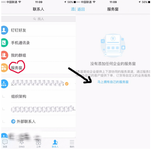【IT168 评测】如果你是一位对自己的领域要求较高的摄影师或设计师,必定会听说过“色彩管理”这个高大上的字眼。其实所谓色彩管理是指运用软、硬件结合的方法,自动统一地管理和调整颜色,以保证在整个工作流程中呈现色彩的一致性。

不管你是专业的摄影师或发烧友,只要你的图像需要经过计算机软件后期处理,就不得不在计算机的屏幕上观看。显示器的色彩偏差对于严谨的工作是致命的,所以屏幕校色仪这种产品就应运而生。而今天我们要试用的spyder5校色仪就是来自美国datacolor公司的专业数字影像解决方案中的最新旗舰产品。
Spyder系列产品从进入消费者市场以来就广受摄影师和发烧友的好评,目前已经发展到第5代。下面首先让我们看看spyder5相比前代产品有了那些变化。
评测总结:
新一代的红蜘蛛spyder5ELITE有了改进版的保护壳,既可以保护校色仪,摘下之后还可以当配重块使用,一举两得非常方便;软件方面,改进的软件界面更人性化简洁易用,方面入门级用户理解与使用。去掉了附赠的光盘可能会对计算机不太熟练的用户造成一定的麻烦,但是相信大部分用户还是能轻松驾驭的,更便携更易用更人性化新一代红蜘蛛,必将给摄影摄像等领域的工作者带来更多的便利。
购买指导建议:
目前蜘蛛产品分为红蜘蛛、蓝蜘蛛和绿蜘蛛三种。
红蜘蛛是针对专业摄影师/设计师的产品,还可校正大部分常见投影仪,并进行多显示器的匹配,并且具备初学者使用的向导模式和熟练用户的专家模式。。
蓝蜘蛛则适用于对作品要求严谨的摄影师/设计师。
普通爱好者和发烧友选择绿蜘蛛也可满足要求。但其实也可以选择购买绿/蓝蜘蛛后通过购买升级软件的方式升级到红蜘蛛。
外观变化很大 更小更圆润
这次的外观上的改变还有一点就是保护壳就是蜘蛛5代的配重块,可以在线缆上移动,匹配不同大小的显示器。这个和上代也非常不同,可以说是大大节约了空间,而且我们能够看见蜘蛛5直接在机身上集成了三脚架接口,更方便使用。
虽然spyder5的体积较小,但收光孔面积是同类产品最大,密集程度和蜘蛛4代比也提升了很多,这样就可以适应不同尺寸大小的屏幕并获得尽可能多的光线信息。
Spyder5真机试用体验
在安装spyder5Elite,首先要去http://spyder.datacolorchina.cn/s5-welcome-cs/上下载spyder5Elite的驱动程序,之后就可以安装啦。

安装spyder 5Elite非常简单, 设置好安装路径就可以一直点下一步啦。

安装过程中,可以做些其他事情稍等一分钟。

安装结束后,就可以将spyder插入到计算机中启动spyder 5Elite了。

使用spyder 5Elite之前,要先对软件进行激活。

我们打开包装盒,底部就用注册的SN码,把它输入到对话框就可以了。

激活成功!揭下来就可以开始为显示器校色了。
四校色过程和软件解析

小编自己使用的是DELL的U2311h显示器,启动spyder 5Elite之后,小编发现软件界面的文字翻译有了改进,针对之前被很多普通入门用户诟病的翻译语句不流畅,datacolor公司这次使用了摄影行业的专家翻译,力争将色彩管理知识通过软件操作界面传达给用户,让用户能够更清楚明白的使用。

试用过spyder4的影友们不知道发现没有,Spyder5Elite软件有了明显不同,窗口的右侧多了一览叫做“交互式说明”的功能,当小编把鼠标挪动到指定位置上,交互式说明这一栏就会出现相应详细的解释,比如如何校色时如何摆放校色仪紧贴屏幕表面、如何使用保护壳配重等等,比前代软件好用贴心了不少。

校色过程中,校色仪首先会根据环境光亮度给出指导校色参数,比如小编在校色时,软件就建议我的亮度设置在标准是120cd/m,色温设置在5800K,非常人性化。

校色开始后,要根据Spyder5Elite的提示,对显示器的亮度进行调节,使之符合测量的标准120cd/m,做完这一步之后,就可以离开电脑,让Spyder5Elite自动校色咯。

校色结束后,就可以对校色的配置文件保存成ICC文件了,需要注意的是ICC文件命名中不能包含中文哦。

保存好ICC文件后,就可以通过软件观看校色前后的对比了,Spyder5Elite新增了一个非常好用的功能:在SpyderTune界面,可以使用自定义功能,上传一张自己的照片全屏观看校色前后的对比效果。

校色完毕之后,Spyder5Elite会做出一个色域分析,可以在这个界面观看本显示器和标准sRGB/adobeRGB等色彩空间的对比情况。

spyder5ELITE还配有MQA,即显示器质量分析工具,可以方便的对显示器做全面评测,比如色调响应、屏幕均匀性和色彩精确度等等。 除此之外,spyder5ELITE还支持多瓶匹配精准校色,可以让使用多个显示器的用户得到统一的颜色显示。